केवल एक्सेल में अद्वितीय मानों के साथ कॉम्बो बॉक्स कैसे भरें?
जब आप डेटा की एक सूची के साथ एक कॉम्बो बॉक्स बनाते हैं जिसमें कुछ डुप्लिकेट मान शामिल होते हैं, तो डुप्लिकेट मान कॉम्बो बॉक्स में स्वचालित रूप से बाहर नहीं किए जाएंगे। इस मामले में, आप अपने कॉम्बो बॉक्स में केवल अद्वितीय आइटम कैसे प्रदर्शित कर सकते हैं? हो सकता है कि यह ट्यूटोरियल आपका भला कर सके।
केवल VBA कोड का उपयोग करके कॉम्बो बॉक्स को अद्वितीय मानों से भरें
 केवल VBA कोड का उपयोग करके कॉम्बो बॉक्स को अद्वितीय मानों से भरें
केवल VBA कोड का उपयोग करके कॉम्बो बॉक्स को अद्वितीय मानों से भरें
कॉम्बो बॉक्स बनाते समय निम्नलिखित VBA कोड आपको अद्वितीय मान जोड़ने में मदद कर सकता है, कृपया ऐसा करें:
1. पहले एक कॉम्बो बॉक्स डालें, कृपया क्लिक करें डेवलपर > सम्मिलित करें > कॉम्बो बॉक्स (एक्टिवएक्स कंट्रोल), और फिर कॉम्बो बॉक्स बनाने के लिए माउस को खींचें, स्क्रीनशॉट देखें:
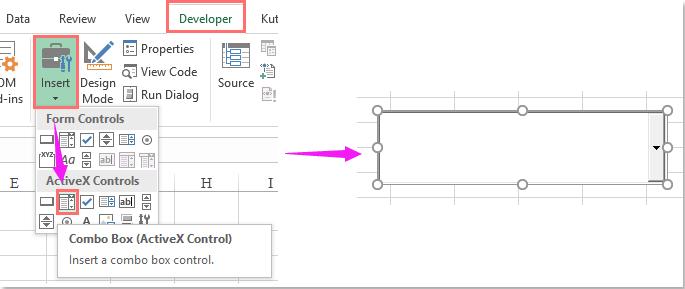
2. फिर कॉम्बो बॉक्स पर राइट क्लिक करें और चुनें कोड देखें संदर्भ मेनू से, स्क्रीनशॉट देखें:
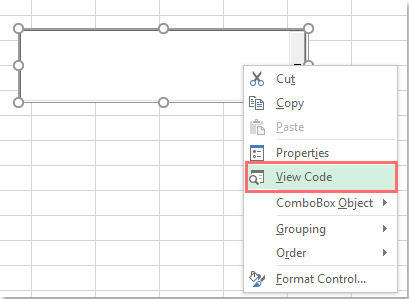
3। और यह अनुप्रयोगों के लिए माइक्रोसॉफ्ट विज़ुअल बेसिक विंडो पॉप आउट हो गई है, कृपया मूल कोड को बदलने के लिए निम्नलिखित कोड को कॉपी और पेस्ट करें।
VBA कोड: अद्वितीय मानों वाला कॉम्बो बॉक्स:
Public Sub Populate_combobox_with_Unique_values()
'Updateby Extendoffice
Dim vStr, eStr
Dim dObj As Object
Dim xRg As Range
On Error Resume Next
Set dObj = CreateObject("Scripting.Dictionary")
Set xRg = Application.InputBox("Range select:", "Kutools for Excel", _
ActiveWindow.RangeSelection.AddressLocal, , , , , 8)
vStr = xRg.Value
Application.ScreenUpdating = False
With dObj
.comparemode = 1
For Each eStr In vStr
If Not .exists(eStr) And eStr <> "" Then .Add eStr, Nothing
Next
If .Count Then
ActiveSheet.ComboBox1.List = WorksheetFunction.Transpose(.keys)
End If
End With
Application.ScreenUpdating = True
End Sub
नोट: उपरोक्त कोड में, कॉम्बोबॉक्स1 यह आपके बनाए गए कॉम्बो बॉक्स का नाम है, आप इसे आवश्यकतानुसार बदल सकते हैं।
4। फिर दबायें F5 इस कोड को चलाने के लिए कुंजी, और प्रॉम्प्ट बॉक्स में, कृपया उस डेटा स्रोत सूची का चयन करें जिसे आप कॉम्बो बॉक्स में जोड़ना चाहते हैं, स्क्रीनशॉट देखें:
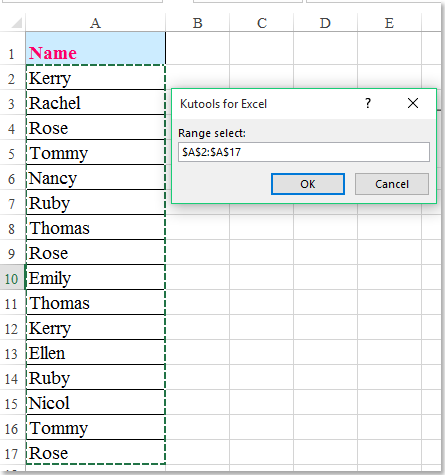
5। और फिर क्लिक करें OK बटन, कॉम्बो बॉक्स में केवल अद्वितीय मान प्रदर्शित होते हैं, स्क्रीनशॉट देखें:
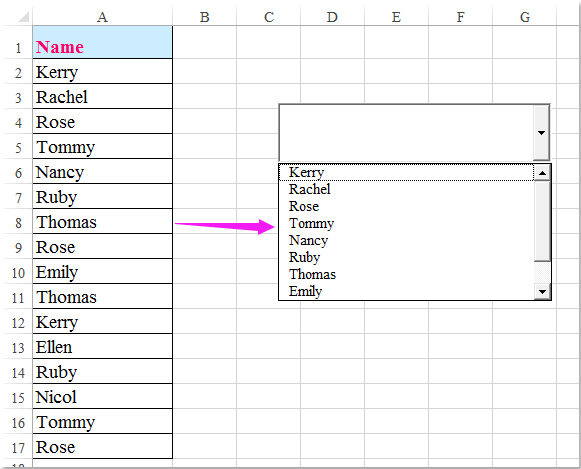
टिप: अगर वहाँ कोई नहीं है डेवलपर रिबन में टैब, यह लेख Excel 2007/2010/2013 रिबन में डेवलपर टैब कैसे दिखाएं/प्रदर्शित करें? डेवलपर टैब प्रदर्शित करना आपके लिए एक उपकार हो सकता है।
सर्वोत्तम कार्यालय उत्पादकता उपकरण
एक्सेल के लिए कुटूल के साथ अपने एक्सेल कौशल को सुपरचार्ज करें, और पहले जैसी दक्षता का अनुभव करें। एक्सेल के लिए कुटूल उत्पादकता बढ़ाने और समय बचाने के लिए 300 से अधिक उन्नत सुविधाएँ प्रदान करता है। वह सुविधा प्राप्त करने के लिए यहां क्लिक करें जिसकी आपको सबसे अधिक आवश्यकता है...

ऑफिस टैब ऑफिस में टैब्ड इंटरफ़ेस लाता है, और आपके काम को बहुत आसान बनाता है
- Word, Excel, PowerPoint में टैब्ड संपादन और रीडिंग सक्षम करें, प्रकाशक, एक्सेस, विसियो और प्रोजेक्ट।
- नई विंडो के बजाय एक ही विंडो के नए टैब में एकाधिक दस्तावेज़ खोलें और बनाएं।
- आपकी उत्पादकता 50% बढ़ जाती है, और आपके लिए हर दिन सैकड़ों माउस क्लिक कम हो जाते हैं!
